説明機能仕様ダウンロード画像使い方
DVD ビデオをさまざまな動画形式に変換する、DVD リッピングソフト

DVD ビデオを AVI、DVD、MKV、PS3、DIVX、iPad、iPhone、iPod、Android などに適した動画形式に変換する DVD 変換ソフト。数回のクリックでかんたんに DVD を動画ファイルに変換することができます。
DVD Converter の概要
DVD Converter は、DVD を AVI、DVD、MKV、iPad、iPhone、Xbox、PS3 などのビデオファイルに変換するソフトウェアです。保護(暗号化)されている DVD の変換はできません。
DVD Converter の機能
DVD Converter の主な機能です。
| 機能 | 概要 |
|---|---|
| メイン機能 | DVD を動画ファイルに変換 |
| 変換できる形式 | ・MKV, AVI, DivX/Xvid, MOV, MPEG-2, ・スマートフォン (iPhone / Android / Google / Samsung など) ・タブレット(iPad / Google / Samsung など) ・携帯デバイス(Archos / iPod / Google / Roc など) ・ゲーム機(PS3 / Xbox) ・Web(WebM など) ・DVD / Blu-ray ・AVCHD ・オーディオ(Ogg, MP3, M4A, FLAC) |
| オプション機能 | ・ビデオの編集 ・変換するタイトル/音声/字幕の選択 ・DVD / Blu-ray をディスクに書き込み |
数回のクリックでかんたんに DVD を 変換できます
DVD Converter を使用すると、DVD ビデオを PC や スマートフォンやゲーム機などのデバイスまたは Web に適した動画ファイルに変換することができます。
使い方はとてもかんたんで、DVD を入力して変換したい形式を選択してボタンをクリックするだけです。DVD を DVD やブルーレイ、AVCHD 形式に変換することもできるので DVD をディスクにコピーすることもできます。
初心者にも使いやすい DVD リッピングソフト
DVD Converter は、DVD を DVD ドライブのない PC やスマートフォン、そのほかのデバイスで再生したい場合に役に立つソフトウェアです。トライアル版は 7 日間無料ですべての機能が利用できます。
機能
- DVD を AVI、DVD、MKV、PS3、DIVX、iPad、iPhone、iPod などに変換します
- DVD を DVD にコピーする
- 複数のオーディオ+字幕トラックがサポートされています
- 入力ファイルとして ISO イメージをサポート
- 特別な MKV および AVIremux プロファイルが含まれています
- チャプターサポート
仕様
価格:無料(トライアル期間中)
動作環境:Windows Vista|7|8|8.1|10|11
メーカー:VSO Software
使用言語:日本語ほかマルチ言語
最終更新日:
4年前 (2019/11/21)
ダウンロード数:161
使い方
インストール
1.インストールする
- インストーラを実行すると言語の選択画面が表示されます。言語を選択して[OK]をクリックします。
- セットアップウィザードが開始します。[次へ]をクリックします。
- 使用許諾契約書が表示されます。「同意する」を選択して[次へ]をクリックします。
- インストール先の設定です。変更しない場合はこのまま[次へ]をクリックします。
- スタートメニューに作成するショートカットの設定です。変更しない場合はこのまま[次へ]をクリックします。
- 追加のタスクの選択をして[次へ]をクリックします。
- インストールの準備ができました。[インストール]をクリックしてインストールを開始します。
- ソフトウェアの情報が表示されます。[次へ]をクリックします。
- インストールが完了しました。[完了]をクリックしてセットアップウィザードを閉じます。
基本的な使い方
1.DVD を変換する
- 「+」ボタンをクリックして DVD ビデオを入力します。
- 右下のドロップダウンをクリックして出力形式を選択します。
- ビデオの右端の[詳細編集]をクリックすると、ビデオのカットやクロップなどの編集ができます。
- [開始]ボタンをクリックすると変換が開始します。

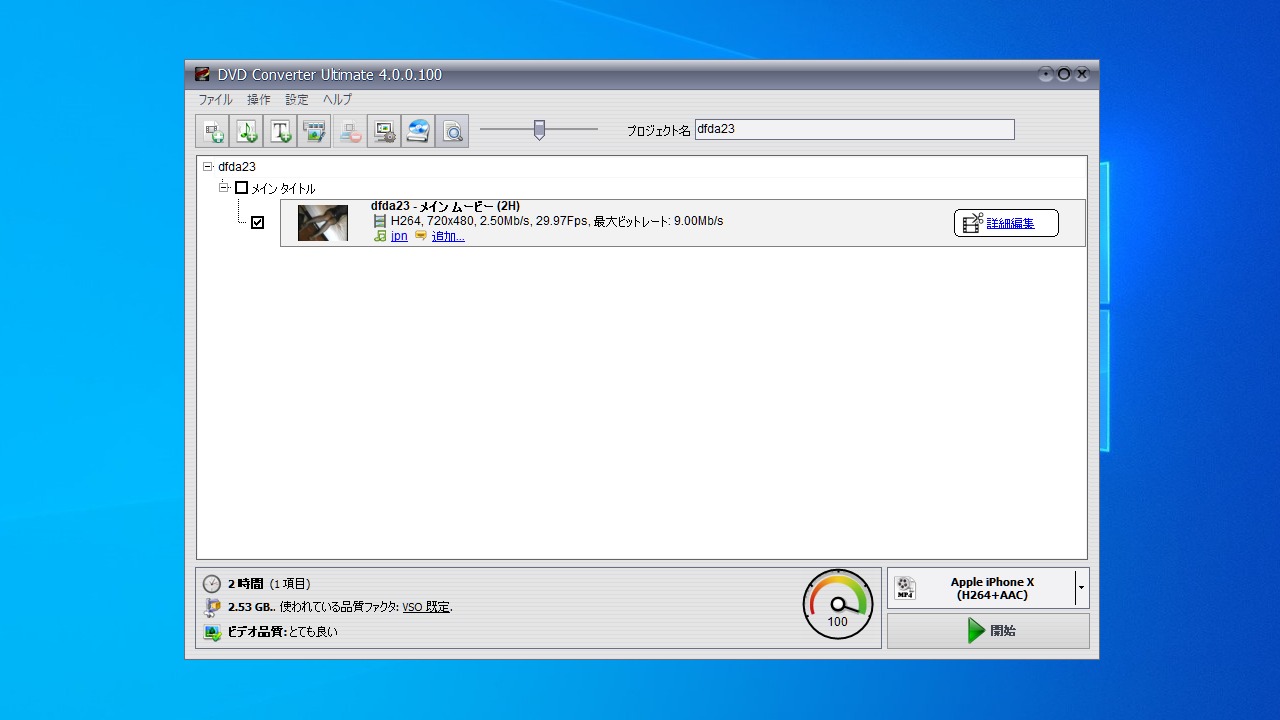
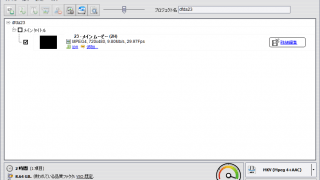
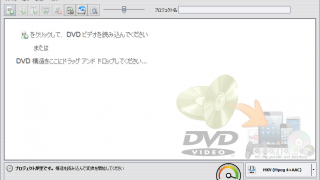

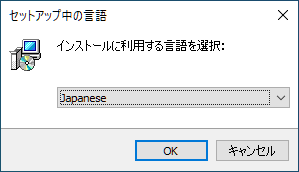

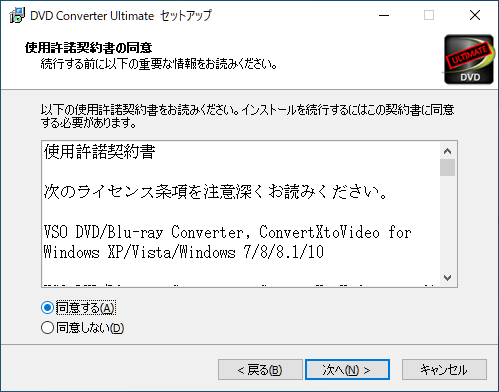
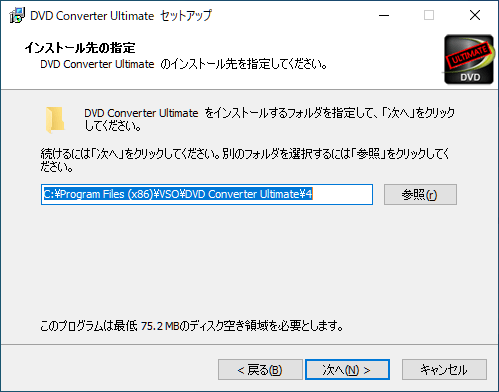
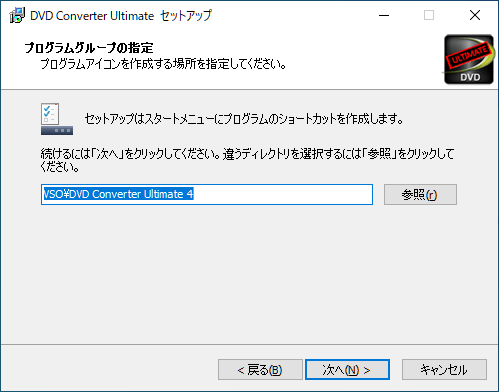
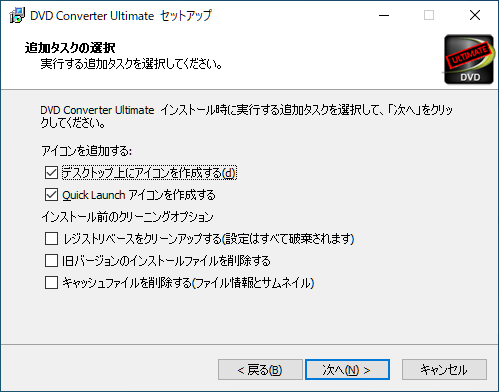
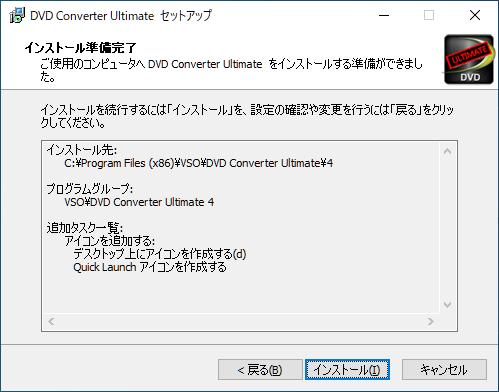
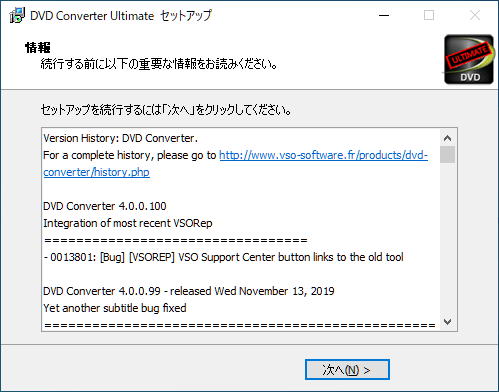
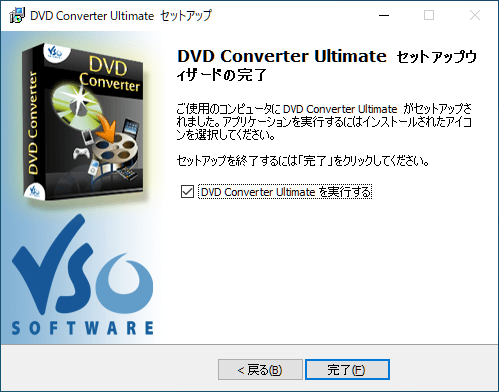
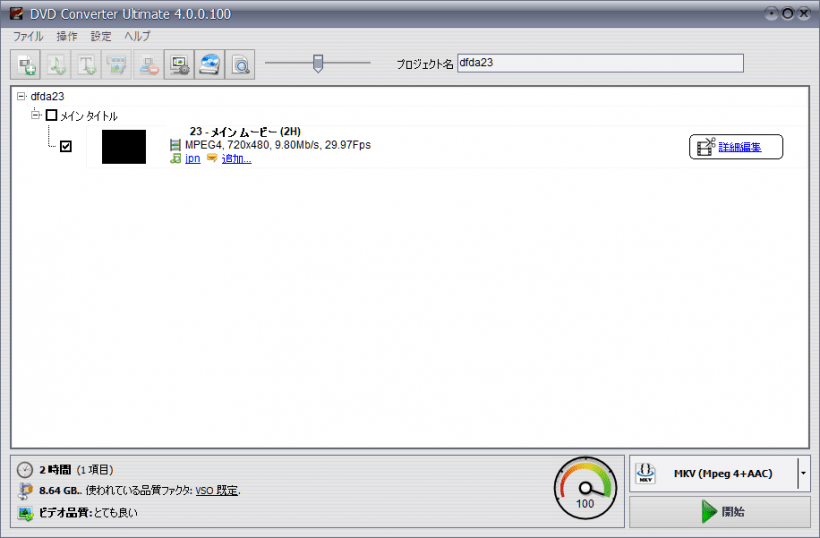
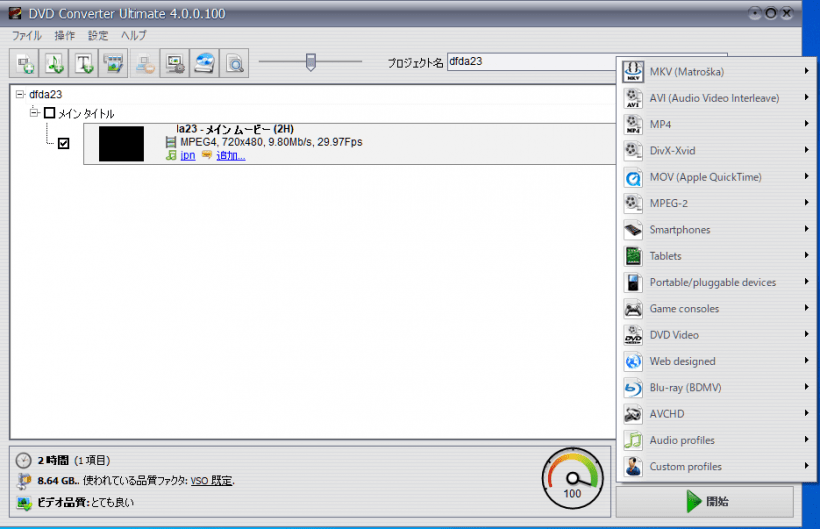
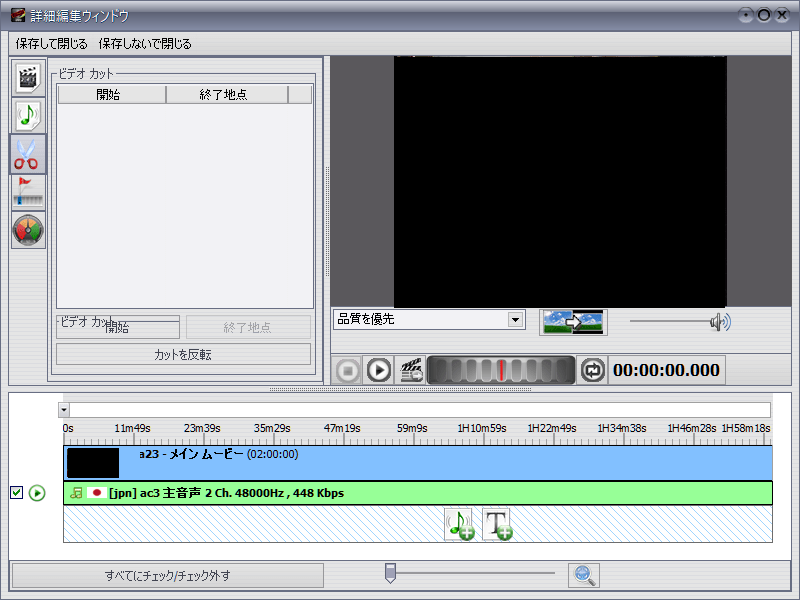
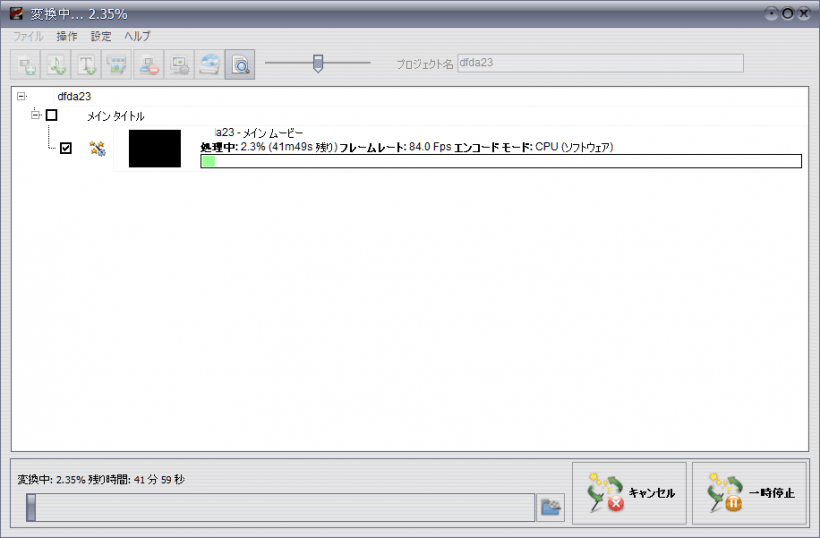
DVD Converter は、トライアル版のソフトウェアです。7 日間無料でフル機能を利用できます。